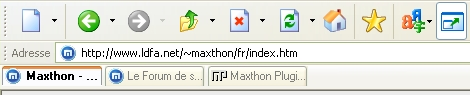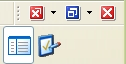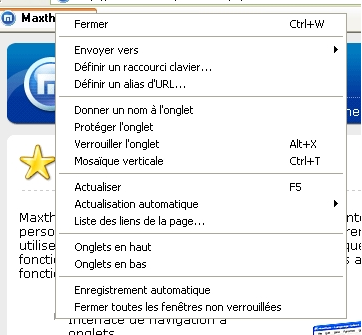Différences entre les versions de « Jouer avec les onglets »
| Ligne 2 : | Ligne 2 : | ||
Vous avez sans doute | Vous avez sans doute remarqu� que Maxthon vous propose une barre d'onglets en haut ou en bas de sa fen�tre principale. Avec cette barre d'onglets, vous pouvez ouvrir et acc�der � plusieurs pages Web (mais �galement aux fichiers et aux dossiers de votre ordinateur), � l'int�rieur de Maxthon. | ||
| Ligne 8 : | Ligne 8 : | ||
== | == Op�rations de base == | ||
Pour | Pour cr�er une nouvelle page (vide), vous pouvez cliquer sur le bouton '''Nouveau''' de la barre d'outils, double cliquer sur l'espace vide de la barre d'onglets ou utiliser la touche de fonction '''F1'''. Mais vous pouvez �galement utiliser le raccourci '''CTRL+N''' pour ouvrir un nouvel onglet (vide). Il y a ainsi plusieurs mani�res d'arriver � ce r�sultat. | ||
| Ligne 17 : | Ligne 17 : | ||
Une autre | Une autre caract�ristique que je pr�f�re c'est '''Ouvrir une URL depuis le Presse-papier'''. En effet, si vous copiez une adresse URL dans le presse-papier, vous pourrez l'ouvrir avec le raccourci '''CTRL+Majuscule+N''', ou par le menu '''Fichier -> Nouvelle page -> URL du Presse-papier ''', ou avec le bouton de la barre d'outils '''Nouvelle fen�tre -> URL du Presse-papier '''. | ||
Lorsque vous avez plusieurs onglets ( | Lorsque vous avez plusieurs onglets (fen�tres) ouverts avec des pages Web, vous pouvez passer de l'un � l'autre en cliquant sur le nom de l'onglet correspondant sur la barre des onglets. Vous pouvez �galement employer les raccourcis '''CTRL+Fl�che gauche''' ou '''CTRL+Fl�che droite''' ou les touches de fonction '''F2'''/'''F3''' pour passer d'un onglet � l'autre (Nota : sauf si vous avez affect� une action pour ces touches de fonction [cf. Options -> Options de Maxthon -> Clavier]). | ||
Vous pouvez | Vous pouvez �galement utiliser la roulette de votre souris (en la faisant rouler au niveau de la barre des onglets), pour passer d'un onglet � l'autre. Vous pouvez aussi naviguer dans les onglets en utilisant la roulette tout en maintenant le bouton droit de la souris enfonc� et ce, n'importe o�. Ces renseignements ne figuraient pas dans le texte d'origine, mais sont suffisamment importants pour �tre mentionn�s ici. | ||
{| style="color:#FF0000; background:#FFF0F0; border: 1px solid #FF9999" | {| style="color:#FF0000; background:#FFF0F0; border: 1px solid #FF9999" | ||
| [[image:warn.png]] Vous pouvez | | [[image:warn.png]] Vous pouvez d�sactiver l'option '''Utiliser CTRL+Fl�ches pour changer d'onglet''' dans le menu '''Options -> Options de Maxthon -> Onglets''', pour pouvoir s�lectionner du texte dans les zones de saisie de texte des bo�tes de dialogues de pages Web. En effet, si vous ne d�sactivez pas cette option, quand vous employez les touches '''CTRL+Maj+Fl�che''' pour s�lectionner des mots, Maxthon change d'onglet et vous perdez la position du curseur dans cette bo�te. | ||
| | | | ||
|} | |} | ||
Pour modifier l'ordre des onglets, vous pouvez les glisser/ | Pour modifier l'ordre des onglets, vous pouvez les glisser/d�placer dans n'importe quel ordre, en maintenant le bouton gauche de la souris enfonc� et en faisant glisser l'onglet � gauche ou � droite jusqu'� la position d�sir�e. | ||
Pour fermer les onglets, la | Pour fermer les onglets, la mani�re la plus rapide est de double-cliquer sur le nom de l'onglet. Vous pouvez �galement employer les boutons syst�mes '''Fermer''' ou '''Fermer tout''' qui se trouvent (en principe) en haut � droite de la fen�tre. Mais je pense que vous n'utiliserez plus le bouton '''Fermer''' puisque le double-clic est plus simple et plus rapide. | ||
Pour rouvrir l'onglet que vous venez de fermer, vous pouvez cliquer sur le bouton '''Annuler fermer''' de la barre d'outils ou utiliser le raccourci '''ALT+Z'''. Si vous voulez choisir quel onglet vous voulez rouvrir, vous pouvez cliquer sur la | Pour rouvrir l'onglet que vous venez de fermer, vous pouvez cliquer sur le bouton '''Annuler fermer''' de la barre d'outils ou utiliser le raccourci '''ALT+Z'''. Si vous voulez choisir quel onglet vous voulez rouvrir, vous pouvez cliquer sur la fl�che à droite du bouton '''Annuler fermer'''. | ||
[[image:ch01-03.png]] | [[image:ch01-03.png]] | ||
== | == Caract�ristiques particuli�res == | ||
En cliquant-droit sur l'onglet, vous trouverez des commandes | En cliquant-droit sur l'onglet, vous trouverez des commandes suppl�mentaires dans le menu. | ||
[[image:ch01-04.png|right]] | [[image:ch01-04.png|right]] | ||
*'''Envoyer vers''' - Envoi l'adresse de l'onglet vers la '''Liste de filtres''', les '''Favoris''', un '''Groupe''', sur le '''Bureau''' ou vers '''Internet Explorer'''. L'envoi sur le '''Bureau''' | *'''Envoyer vers''' - Envoi l'adresse de l'onglet vers la '''Liste de filtres''', les '''Favoris''', un '''Groupe''', sur le '''Bureau''' ou vers '''Internet Explorer'''. L'envoi sur le '''Bureau''' cr�era un raccourci vers l'URL de l'onglet et l'envoi vers '''Internet Explorer''' ouvrira l'URL dans Internet Explorer. | ||
*'''Donner un nom | *'''Donner un nom � l'onglet''' - Lorsque vous donnez un nom à l'onglet, le nom de l'onglet ne changera plus. | ||
*''' | *'''Prot�ger l'onglet''' - Prot�ge l'onglet avec un mot de passe. Avec ce dispositif, vous devez saisir le bon mot de passe avant de pouvoir consulter l'onglet prot�g�. | ||
*'''Verrouiller l'onglet''' - Verrouille l'onglet de sorte que la commande '''Fermer tout''' ne ferme pas l'onglet | *'''Verrouiller l'onglet''' - Verrouille l'onglet de sorte que la commande '''Fermer tout''' ne ferme pas l'onglet verrouill�. Le raccourci clavier correspondant est '''ALT+X'''. | ||
*'''Actualisation automatique''' - Actualise automatiquement l'onglet avec un intervalle en secondes | *'''Actualisation automatique''' - Actualise automatiquement l'onglet avec un intervalle en secondes � d�finir. Ce dispositif peut être utile lorsque vous consultez des forums. | ||
*'''Liste des liens''' - Affiche tous les liens de l'onglet. | *'''Liste des liens''' - Affiche tous les liens de l'onglet. Particuli�rement utile lorsque vous recherchez des logiciels ou autres. Le raccourci clavier correspondant est '''ALT+L'''. | ||
*'''Onglets en haut/bas''' - Place la barre des onglets en haut ou en bas de la | *'''Onglets en haut/bas''' - Place la barre des onglets en haut ou en bas de la fen�tre. | ||
*'''Enregistrement automatique''' - Enregistre rapidement l'onglet sans rien demander. Vous pouvez modifier cette option par le menu '''Options -> Options de Maxthon -> Enregistrement -> Enregistrement automatique'''. | *'''Enregistrement automatique''' - Enregistre rapidement l'onglet sans rien demander. Vous pouvez modifier cette option par le menu '''Options -> Options de Maxthon -> Enregistrement -> Enregistrement automatique'''. | ||
Les autres | Les autres caract�ristiques de ce menu contextuel seront expliqu�es dans les sections suivantes. | ||
En plus de ce qui | En plus de ce qui pr�c�de, il y a les mouvements de la souris pour faciliter les choses. Consultez la section suivante pour avoir des informations d�taill�es sur ce dispositif vraiment puissant. | ||
{|align=center | {|align=center | ||
| [[ | | [[Aperçu de Maxthon]] '''<''' | ||
| | | | ||
| '''>''' [[Mouvements de la souris]] | | '''>''' [[Mouvements de la souris]] | ||
|} | |} | ||
Version du 29 mai 2009 à 13:51
Vous avez sans doute remarqu� que Maxthon vous propose une barre d'onglets en haut ou en bas de sa fen�tre principale. Avec cette barre d'onglets, vous pouvez ouvrir et acc�der � plusieurs pages Web (mais �galement aux fichiers et aux dossiers de votre ordinateur), � l'int�rieur de Maxthon.
Op�rations de base
Pour cr�er une nouvelle page (vide), vous pouvez cliquer sur le bouton Nouveau de la barre d'outils, double cliquer sur l'espace vide de la barre d'onglets ou utiliser la touche de fonction F1. Mais vous pouvez �galement utiliser le raccourci CTRL+N pour ouvrir un nouvel onglet (vide). Il y a ainsi plusieurs mani�res d'arriver � ce r�sultat.
Une autre caract�ristique que je pr�f�re c'est Ouvrir une URL depuis le Presse-papier. En effet, si vous copiez une adresse URL dans le presse-papier, vous pourrez l'ouvrir avec le raccourci CTRL+Majuscule+N, ou par le menu Fichier -> Nouvelle page -> URL du Presse-papier , ou avec le bouton de la barre d'outils Nouvelle fen�tre -> URL du Presse-papier .
Lorsque vous avez plusieurs onglets (fen�tres) ouverts avec des pages Web, vous pouvez passer de l'un � l'autre en cliquant sur le nom de l'onglet correspondant sur la barre des onglets. Vous pouvez �galement employer les raccourcis CTRL+Fl�che gauche ou CTRL+Fl�che droite ou les touches de fonction F2/F3 pour passer d'un onglet � l'autre (Nota : sauf si vous avez affect� une action pour ces touches de fonction [cf. Options -> Options de Maxthon -> Clavier]).
Vous pouvez �galement utiliser la roulette de votre souris (en la faisant rouler au niveau de la barre des onglets), pour passer d'un onglet � l'autre. Vous pouvez aussi naviguer dans les onglets en utilisant la roulette tout en maintenant le bouton droit de la souris enfonc� et ce, n'importe o�. Ces renseignements ne figuraient pas dans le texte d'origine, mais sont suffisamment importants pour �tre mentionn�s ici.
Pour modifier l'ordre des onglets, vous pouvez les glisser/d�placer dans n'importe quel ordre, en maintenant le bouton gauche de la souris enfonc� et en faisant glisser l'onglet � gauche ou � droite jusqu'� la position d�sir�e.
Pour fermer les onglets, la mani�re la plus rapide est de double-cliquer sur le nom de l'onglet. Vous pouvez �galement employer les boutons syst�mes Fermer ou Fermer tout qui se trouvent (en principe) en haut � droite de la fen�tre. Mais je pense que vous n'utiliserez plus le bouton Fermer puisque le double-clic est plus simple et plus rapide.
Pour rouvrir l'onglet que vous venez de fermer, vous pouvez cliquer sur le bouton Annuler fermer de la barre d'outils ou utiliser le raccourci ALT+Z. Si vous voulez choisir quel onglet vous voulez rouvrir, vous pouvez cliquer sur la fl�che à droite du bouton Annuler fermer.
Caract�ristiques particuli�res
En cliquant-droit sur l'onglet, vous trouverez des commandes suppl�mentaires dans le menu.
- Envoyer vers - Envoi l'adresse de l'onglet vers la Liste de filtres, les Favoris, un Groupe, sur le Bureau ou vers Internet Explorer. L'envoi sur le Bureau cr�era un raccourci vers l'URL de l'onglet et l'envoi vers Internet Explorer ouvrira l'URL dans Internet Explorer.
- Donner un nom � l'onglet - Lorsque vous donnez un nom à l'onglet, le nom de l'onglet ne changera plus.
- Prot�ger l'onglet - Prot�ge l'onglet avec un mot de passe. Avec ce dispositif, vous devez saisir le bon mot de passe avant de pouvoir consulter l'onglet prot�g�.
- Verrouiller l'onglet - Verrouille l'onglet de sorte que la commande Fermer tout ne ferme pas l'onglet verrouill�. Le raccourci clavier correspondant est ALT+X.
- Actualisation automatique - Actualise automatiquement l'onglet avec un intervalle en secondes � d�finir. Ce dispositif peut être utile lorsque vous consultez des forums.
- Liste des liens - Affiche tous les liens de l'onglet. Particuli�rement utile lorsque vous recherchez des logiciels ou autres. Le raccourci clavier correspondant est ALT+L.
- Onglets en haut/bas - Place la barre des onglets en haut ou en bas de la fen�tre.
- Enregistrement automatique - Enregistre rapidement l'onglet sans rien demander. Vous pouvez modifier cette option par le menu Options -> Options de Maxthon -> Enregistrement -> Enregistrement automatique.
Les autres caract�ristiques de ce menu contextuel seront expliqu�es dans les sections suivantes.
En plus de ce qui pr�c�de, il y a les mouvements de la souris pour faciliter les choses. Consultez la section suivante pour avoir des informations d�taill�es sur ce dispositif vraiment puissant.
| Aperçu de Maxthon < | > Mouvements de la souris |